川教版 信息技术 七年级上 第12课 画图软件使用技巧课件(共15张ppt)
文档属性
| 名称 | 川教版 信息技术 七年级上 第12课 画图软件使用技巧课件(共15张ppt) |  | |
| 格式 | zip | ||
| 文件大小 | 2.6MB | ||
| 资源类型 | 教案 | ||
| 版本资源 | 川教版 | ||
| 科目 | 信息科技(信息技术) | ||
| 更新时间 | 2019-08-18 14:08:13 | ||
图片预览






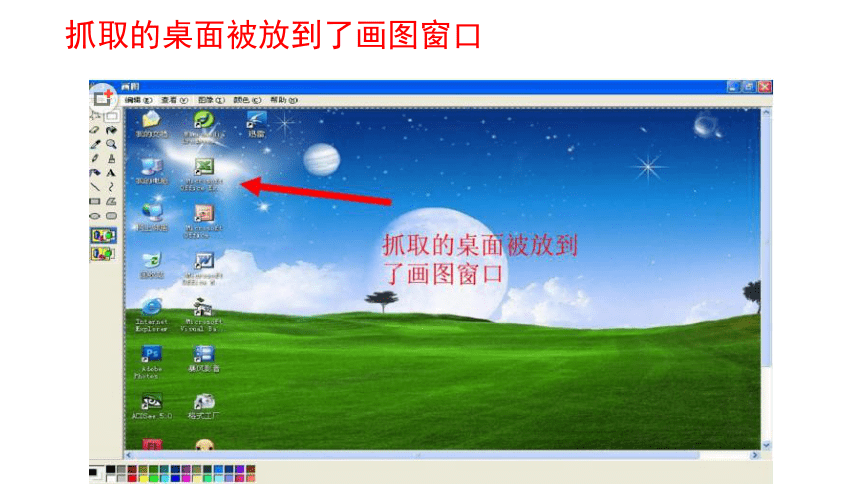
文档简介
课件15张PPT。第12课 画图软件使用技巧知识目标:
1、理解抓图的简单含义。
2、记住抓图的两种方法。
3、了解剪贴板的作用。
4、认识图片的类型。
5、知道常用的图片类型。
技能目标:
1、能熟练抓取屏幕图片。
2 、能用画图软件转换不同类型的图片文件。
情感目标: 学会交流,学会合作。教学目标 把屏幕上的信息复制到计算机中的过程,就叫做抓取屏幕或简称“抓屏”。一、什么叫抓屏第一种:抓取整个屏幕,(例如:刚才看到的图一) 抓取整个屏幕:按一次标有“Print Screen” 键,该键也 叫做“屏幕截图键”
二、 抓取屏幕 抓取屏幕有两中方法:第二种:抓取屏幕上的窗口或对话框(图二—图四) 抓取屏幕上的窗口或对话框:先按住“Alt”键(不要松开),再按一次“Print Screen” 键 保存抓取到的图形
在完成抓屏操作以后,打开“画图”窗口,通过“编辑”/“粘贴”,就可以把已经抓取的图形放到“画图”窗 口中,菜单操作如下图:将屏幕复制到画图窗口中 在“画图”窗口中,按照保存文 件的方法:通过“文件”/“保 存”,就可以把抓取到的图形保 存到计算机中指定的位置。抓取的桌面被放到了画图窗口单击“图像”|“拉伸/扭曲”(Ctrl+W)出现“拉伸和 扭曲对话”框输入参数后单 击“确定”缩小后的桌面图形 1、在画图窗口中打开JPG格式的文件 要打开文件,需要告诉计算机文件存放的文件夹、文件的名字、文 件的类型,通过打开对话框里的搜寻框、文件列表框、文件类型框 就可以完成相应的选择。
如要在“画图”窗口中打开“我的文档”中的“玫瑰花”文件,文 件的类型是JPG,应该怎样选择打开文件对话框? 三、文件格式转换 注意:在“打开”对话 框中,一定要把文件类 型选为“所有文件”, 否则,列表框中只能出 现BMP格式的文件。 文件格式的转换就是要把一种格式的文件保存为另一种格 式的文件,它需要“另存为”对话框来完成。
打开“另存 为”对话框的菜单操作:“文件”/“另存为”。 如把BMP格式的“红玫瑰”文件转换为JPG格式“红玫瑰” 的文件。方法见下图。2. 文件格式转换 各种图形文件格式类型 剪贴板是Windows系统提供给用户的一种工具,剪贴 板上可以存放文字、文件、声音、图形、图象等信息; 把文字、文件、声音、图形、图象等信息放到剪贴板 上的方法:使用“编辑”菜单里的“复制”、“剪切” 等命令,所指定的对象就会被放到剪贴板上。使用 Print Screen键也可以将屏幕信息放到剪贴板上。 剪贴板的信息还可以被传递。如果我们已经进行了抓 屏的操作,在画图窗口中再执行“粘贴”命令,这时 剪贴板上的信息就被放到画图窗口中,也就是说,利 用剪贴板把抓取的屏幕信息传递到了画图窗口中。 因此,我们可以说剪贴板是用于信息传递的一种工具。知识窗—剪贴板 1、各组组长带领组内成员操练“手绘显示屏”的过程,并练习“图形保存” 的过程。
2、请同学们根据教材65页“活动2” 的步骤,完成“抓取窗口”过程的练。课堂练习
1、理解抓图的简单含义。
2、记住抓图的两种方法。
3、了解剪贴板的作用。
4、认识图片的类型。
5、知道常用的图片类型。
技能目标:
1、能熟练抓取屏幕图片。
2 、能用画图软件转换不同类型的图片文件。
情感目标: 学会交流,学会合作。教学目标 把屏幕上的信息复制到计算机中的过程,就叫做抓取屏幕或简称“抓屏”。一、什么叫抓屏第一种:抓取整个屏幕,(例如:刚才看到的图一) 抓取整个屏幕:按一次标有“Print Screen” 键,该键也 叫做“屏幕截图键”
二、 抓取屏幕 抓取屏幕有两中方法:第二种:抓取屏幕上的窗口或对话框(图二—图四) 抓取屏幕上的窗口或对话框:先按住“Alt”键(不要松开),再按一次“Print Screen” 键 保存抓取到的图形
在完成抓屏操作以后,打开“画图”窗口,通过“编辑”/“粘贴”,就可以把已经抓取的图形放到“画图”窗 口中,菜单操作如下图:将屏幕复制到画图窗口中 在“画图”窗口中,按照保存文 件的方法:通过“文件”/“保 存”,就可以把抓取到的图形保 存到计算机中指定的位置。抓取的桌面被放到了画图窗口单击“图像”|“拉伸/扭曲”(Ctrl+W)出现“拉伸和 扭曲对话”框输入参数后单 击“确定”缩小后的桌面图形 1、在画图窗口中打开JPG格式的文件 要打开文件,需要告诉计算机文件存放的文件夹、文件的名字、文 件的类型,通过打开对话框里的搜寻框、文件列表框、文件类型框 就可以完成相应的选择。
如要在“画图”窗口中打开“我的文档”中的“玫瑰花”文件,文 件的类型是JPG,应该怎样选择打开文件对话框? 三、文件格式转换 注意:在“打开”对话 框中,一定要把文件类 型选为“所有文件”, 否则,列表框中只能出 现BMP格式的文件。 文件格式的转换就是要把一种格式的文件保存为另一种格 式的文件,它需要“另存为”对话框来完成。
打开“另存 为”对话框的菜单操作:“文件”/“另存为”。 如把BMP格式的“红玫瑰”文件转换为JPG格式“红玫瑰” 的文件。方法见下图。2. 文件格式转换 各种图形文件格式类型 剪贴板是Windows系统提供给用户的一种工具,剪贴 板上可以存放文字、文件、声音、图形、图象等信息; 把文字、文件、声音、图形、图象等信息放到剪贴板 上的方法:使用“编辑”菜单里的“复制”、“剪切” 等命令,所指定的对象就会被放到剪贴板上。使用 Print Screen键也可以将屏幕信息放到剪贴板上。 剪贴板的信息还可以被传递。如果我们已经进行了抓 屏的操作,在画图窗口中再执行“粘贴”命令,这时 剪贴板上的信息就被放到画图窗口中,也就是说,利 用剪贴板把抓取的屏幕信息传递到了画图窗口中。 因此,我们可以说剪贴板是用于信息传递的一种工具。知识窗—剪贴板 1、各组组长带领组内成员操练“手绘显示屏”的过程,并练习“图形保存” 的过程。
2、请同学们根据教材65页“活动2” 的步骤,完成“抓取窗口”过程的练。课堂练习
同课章节目录
